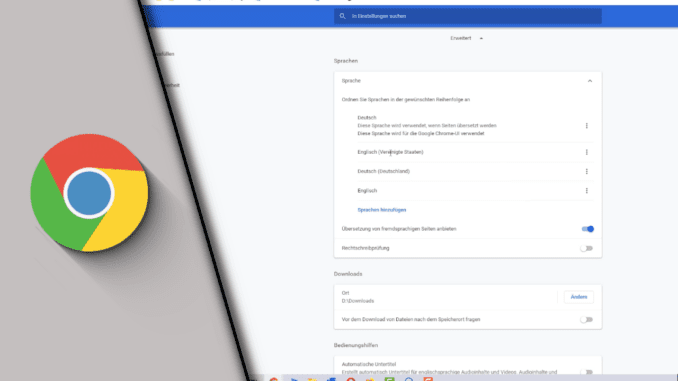
Chrome Übersetzer deaktivieren (oder aktivieren)
Chrome bietet ein praktisches Tool an, sodass sich auch Leute frei im Internet bewegen können, die sonst an Sprachbarrieren scheitern würden. So bietet der Chrome Übersetzer nahezu jede Webseite mit einer schnellen Übersetzung an, was in einigen Fällen sehr praktisch sein kann. Wer maschinelle Übersetzungen kennt, wird aber auch wissen, dass diese nicht frei von Fehlern sind und sich manchmal der Sinn nach der Übersetzung verliert. Daher möchten wir zeigen, wie man den Google Chrome Übersetzer aktivieren oder deaktivieren und darüber hinaus individuell einstellen kann. So findet sich für jeden die passende Lösung.
Chrome Übersetzung ausschalten – so geht’s:
In dieser Hinsicht hat man bei Google mitgedacht. Die Einstellungen für die chrome Übersetzung befinden sich direkt bei den Spracheinstellungen und sind wirklich sinnvoll angeordet. Wer daher weiß, wo sich die Spracheinstellungen in Chrome befinden, wird auch schnell für den Übersetzer die richtigen Einstellungen treffen können. Wer sich nicht auskennt, findet nun hier die richtige Anleitung.
Schritt-für-Schritt Anleitung:
- Starte Google Chrome
- Klicke oben rechts auf die drei Punkte und wähle „Einstellungen“
- Scrolle runter und klicke auf „Erweitert“
- Wähle den Punkt „Sprache“
- Möchtest du den Chrome Übersetzer komplett deaktivieren, lege den Schalter bei „Übersetzung ovn fremdpsrachigen Seiten anbieten“ um
- Möchtest du nur einzelne Sprachen entfernen oder einschalten, klicke auf die drei Punkte neben der jeweiligen Sprache und wähle „Übersetzung für Seiten in dieser Sprache anbieten“
- Fertig!
| # | Vorschau | Produkt | Preis | |
|---|---|---|---|---|
| 1 |
|
GOOGLE CHROME BOOK MANUAL FOR BEGINNERS: Simplified Chromebook User Guide for... | 8,81 EUR | Bei Amazon kaufen* |
| 2 |
|
Ins Internet mit Google Chrome | 1,60 EUR | Bei Amazon kaufen* |
| 3 |
|
Google Chrome (2022 Release) Succinct Companion®: A Quick and Detailed User... | 10,84 EUR | Bei Amazon kaufen* |
Mit wenigen Klicks kannst du die passenden Einstellungen für den Chrome Übersetzer auswählen. Wir hoffen, dass dir der Beitrag gehoflen hat. Schicke ihn gerne auch an deine Freunde weiter, wenn sie ähnliche Fragen haben oder schaue bei einem unserer vielen anderen Beiträge vorbei. Mit Sicherheit kannst du rund um Google Chrome noch einiges dazu lernen. Und nun wünschen wir dir weiterhin viel Spaß mit Chrome und beim Surfen im Internet!
Video-Anleitung:
Links mit * sind Affiliate-Links. Durch den Kauf über diesen Link erhalten wir einen Teil des Kaufpreises als Provision, ohne dass für dich Mehrkosten entstehen. Das hilft uns die hier vorhandenen Angebote für dich weiter auszubauen! Danke!l
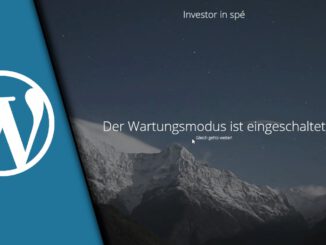
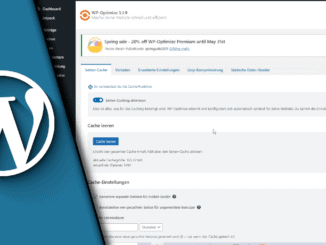
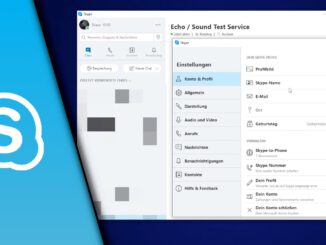
Hinterlasse jetzt einen Kommentar